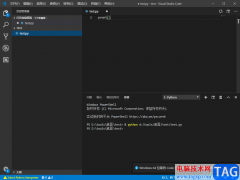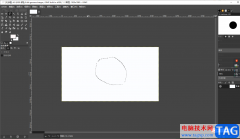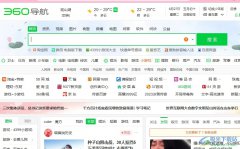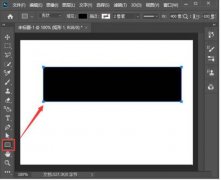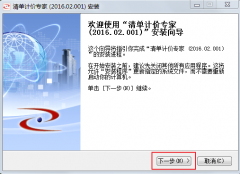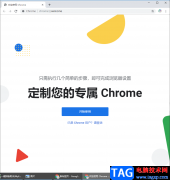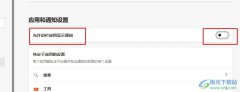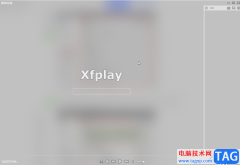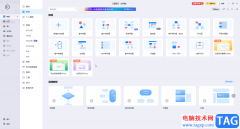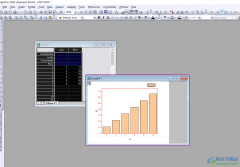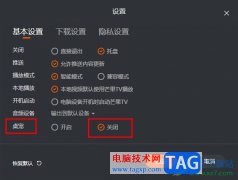酷我音乐是很多小伙伴都在使用的一款软件,在其中我们可以收听各种喜欢的版权音乐。如果有需要我,我们还可以在电脑版酷我音乐中设置音乐桌面,也就是可以设置自动切换壁纸效果。设置后还可以根据自己的实际需要调整壁纸切换的时间间隔,那小伙伴们知道酷我音乐电脑版中具体该如何调整音乐桌面的切换频率吗,其实调整方法是非常简单的。我们只需要点击进入皮肤窗口后,在“音乐桌面”栏右下角点击下拉箭头就可以轻松进行调整了。接下来,小编就来和小伙伴们分享具体的操作步骤了,有需要或者是有兴趣了了解的小伙伴们快来和小编一起往下看看吧!
操作步骤
第一步:双击打开酷我音乐进入首页;
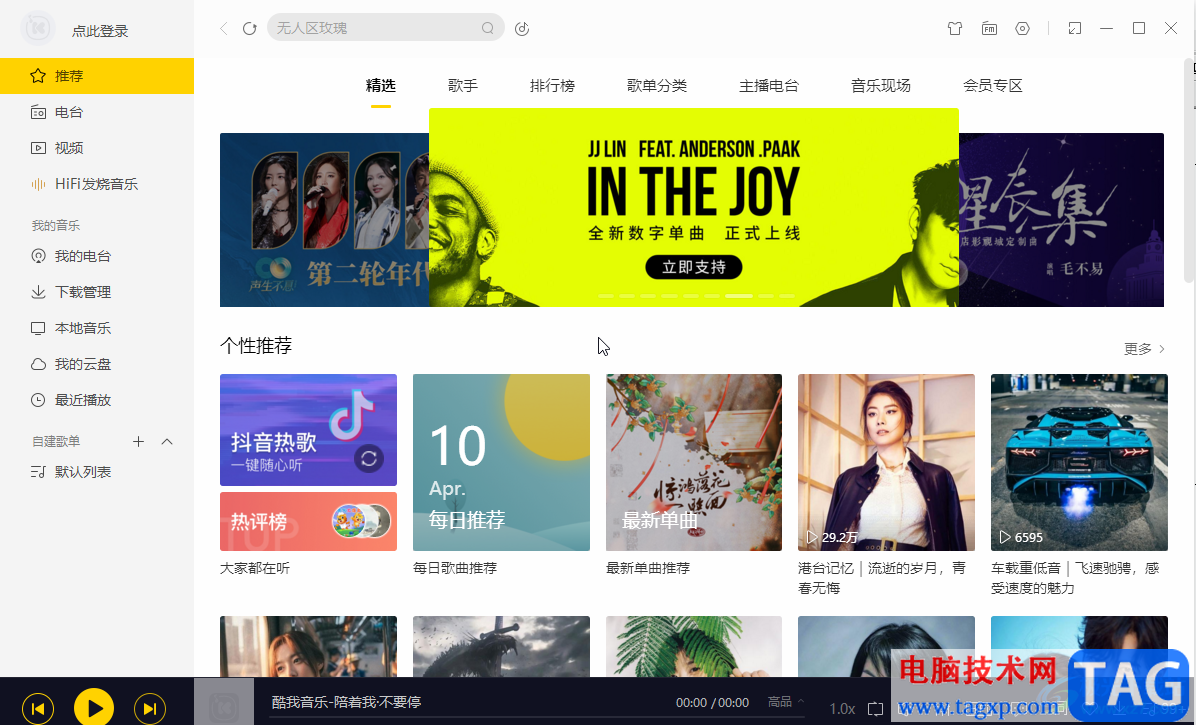
第二步:在界面右上方点击如图所示的皮肤图标;
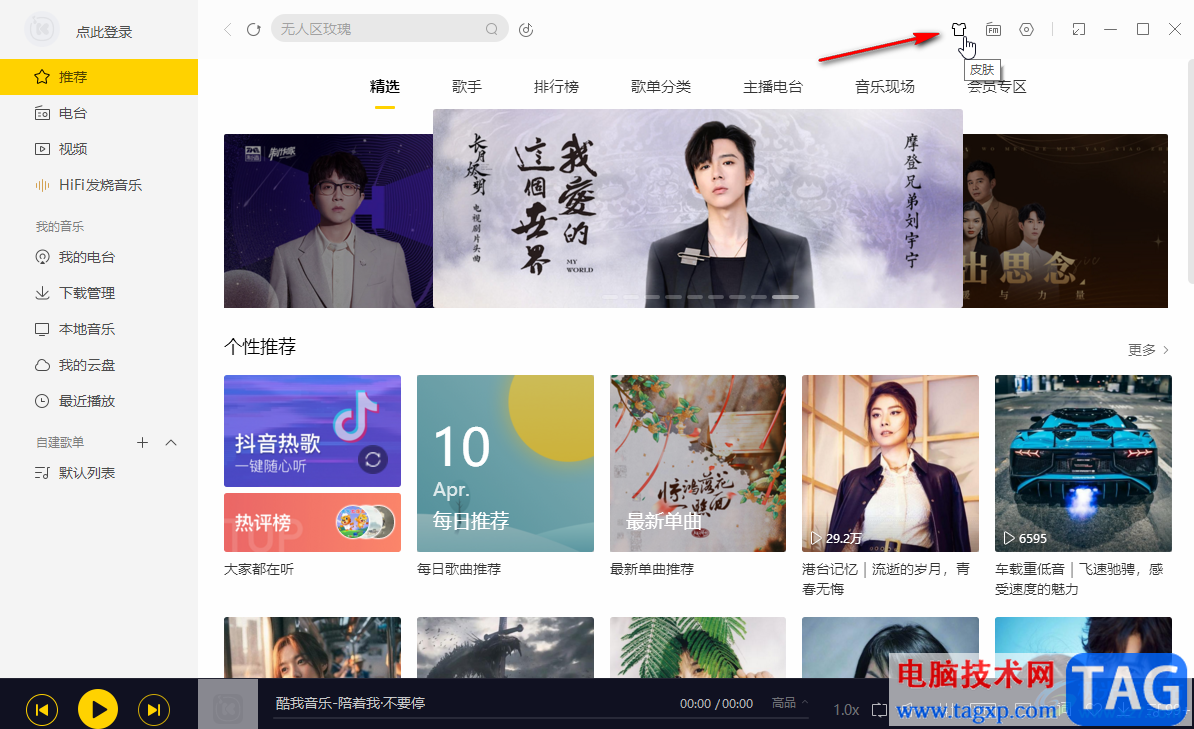
第三步:在打开的窗口左侧,点击切换到“音乐桌面”,在左下方点击勾选“开启音乐桌面”,勾选喜欢的壁纸分类;
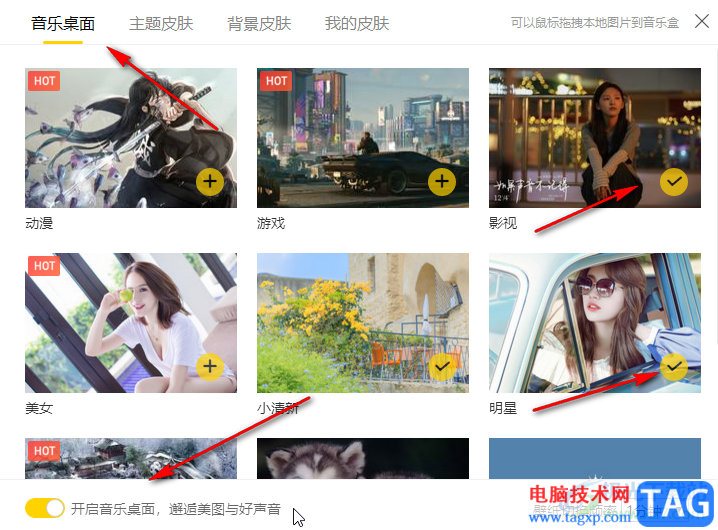
第四步:在右下方点击“壁纸切换频率”处的下拉箭头,选择想要的间隔时间就可以了;
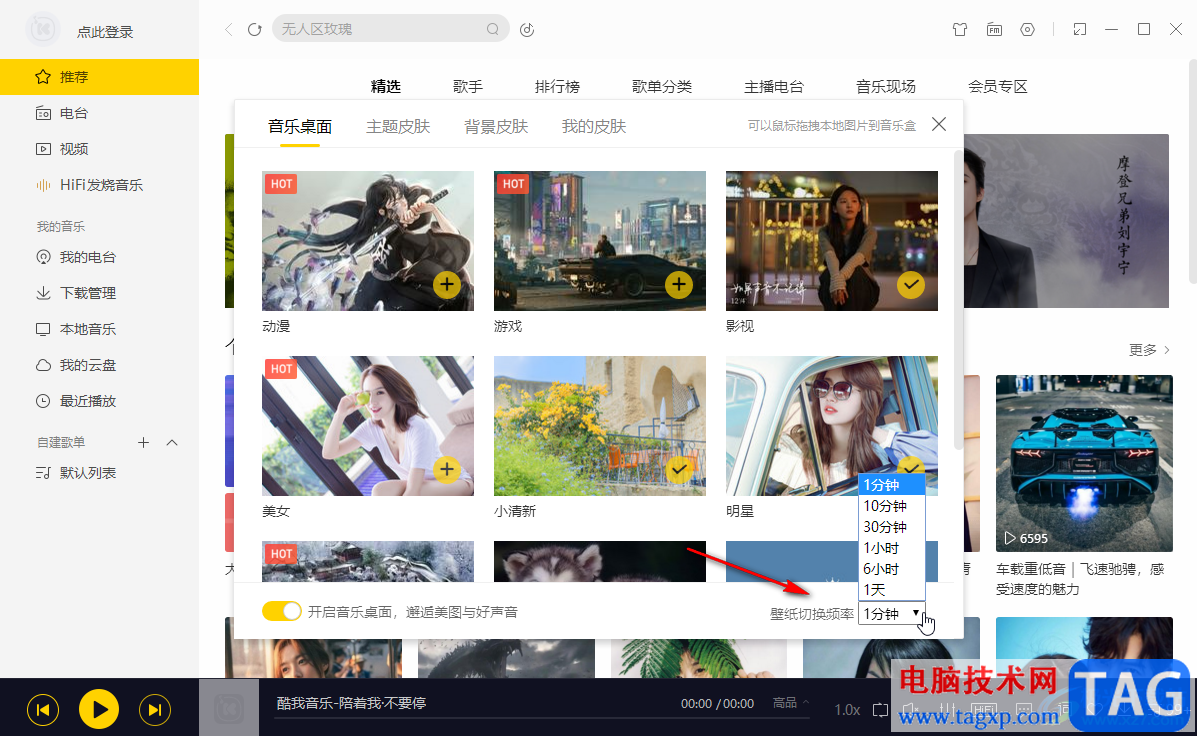
第五步:如果有需要我们还可以点击切换到“主题皮肤”栏设置喜欢的皮肤效果。
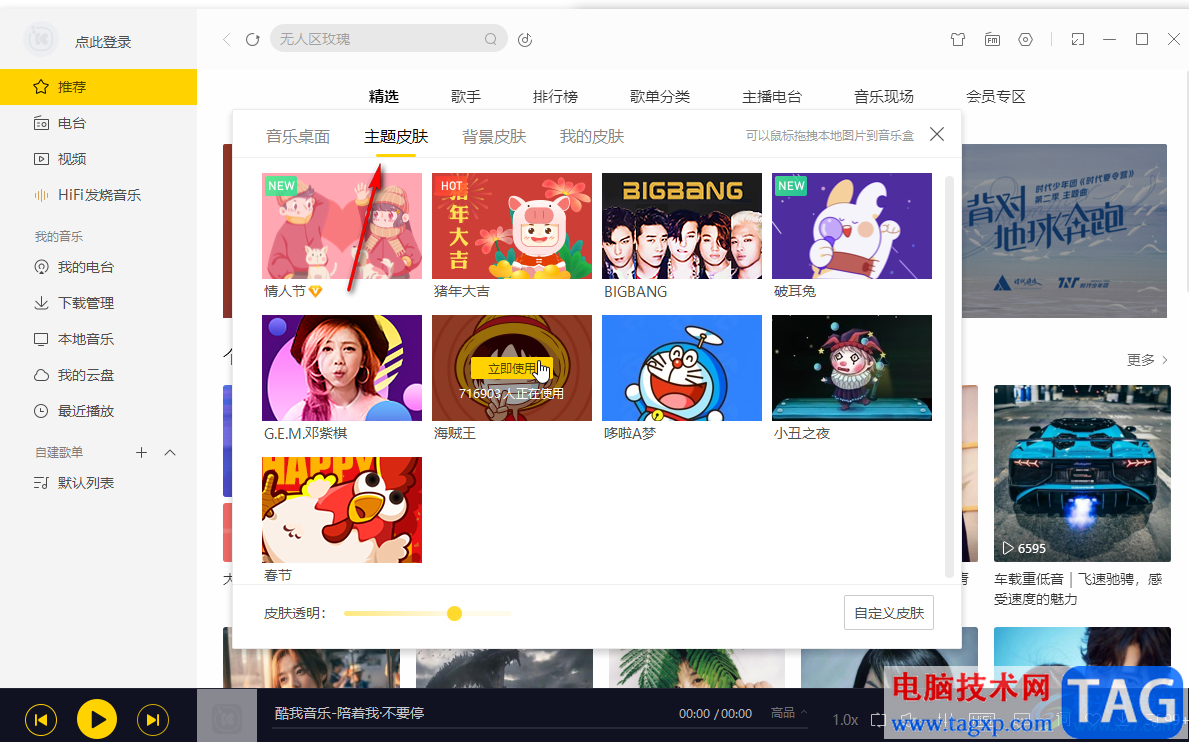
以上就是电脑版酷我音乐中调整音乐壁纸切换频率的方法教程的全部内容了。在音乐桌面栏,我们也可以拖动本地图片到音乐盒,自行设置喜欢的壁纸作为切换的选项,非常简单实用。